今天小编来给大家介绍一下电脑公司win7局域网共享设置的方法,相信很多用户都不知道win7局域网共享在哪里设置吧,那么现在就可以根据文章中的内容来了解一下了,希望可以帮助到有需要的用户,赶紧来看看吧,具体内容如下:
首先我们点击桌面上的网络图标,按照图片一的方法进行设置。
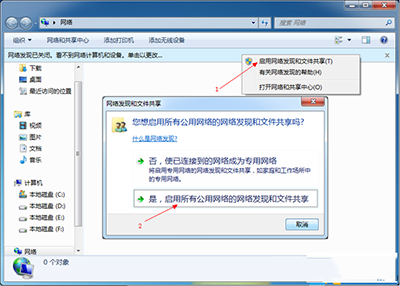
然后进入到计算机管理窗口中,点击用户——guest,去掉账户已禁用的选项,开启guest账户。
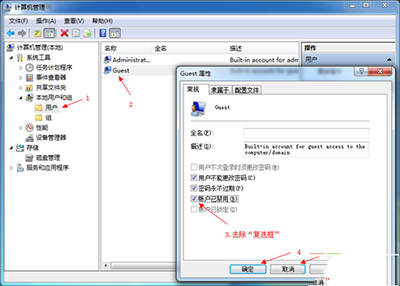
开启权限后按Win+R打开运行,输入secpol.msc命令进入本地安全策略。

在本地安全策略中点击用户权限分配,找到拒绝从网络访问这台计算机的选项,双击打开i啊,选择guest账户,点击删除。
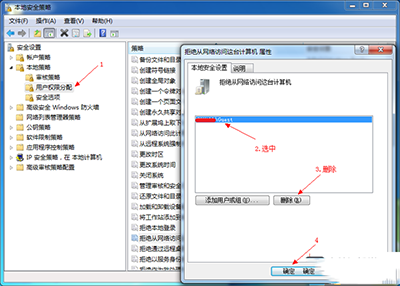
接着右键点击需要共享的文件,选择共享——特定用户。
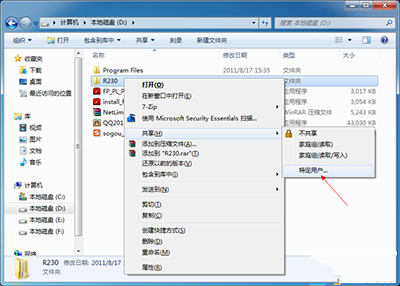
选择guest账户,点击共享,这样就可以完成电脑公司win7局域网共享设置了。
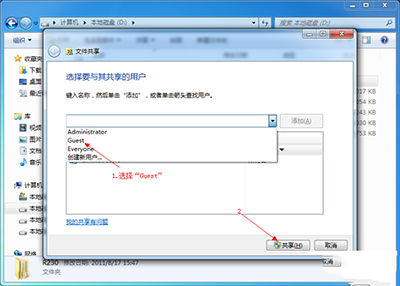
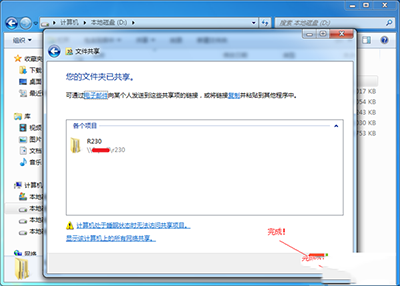
以上就是电脑公司win7局域网共享设置的操作方法,这是最简单也是最有效的操作方法之一,有需要的用户便可以根据文章去进行操作了。
相关阅读
热门教程
最新教程